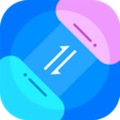一、首先我们需要检查一下登录路由器的ip地址是否正确。因为不是所有的路由器ip地址都是192.168.1.1的。检查方法如下:
将路由器翻过来,一般下面都会有一张标签如下图:

标签上都会有路由器的物理地址。如上图所示为192.168.1.1
二、确认ip地址无误后我们接着来看一下是不是2个路由器或者是猫和路由器之间发生了冲突。
拔掉猫与路由器中间的连接线

如上图所示为线路1,然后尝试登录192.168.1.1看看是否能够登录。如果能登录则说明问题解决,如果不能就继续往下看。
三、重置路由器。
如果你确认路由器连接没有问题,我们现在可以恢复路由器的出厂设置!在路由器后面有一个reset重置键,我们按住这个键不要放10秒钟左右,等路由器指示灯全亮后即可!当然不同的路由器恢复时间可能不同,具体你可以看你路由器的说明书。这样我们给路由器恢复了默认设置!

尝试登录一下,如果还是不行就继续往下看。
四、检测电脑连接路由器是否通畅。
如果还不能登录路由器,我们可以检测一下路由器是否已经连接信号,我们在开始菜单的搜索框中输入命令cmd,然后打开命令提示窗口!然后再命令提示窗口中输入ping 192.168.1.1然后回车看提示信息!
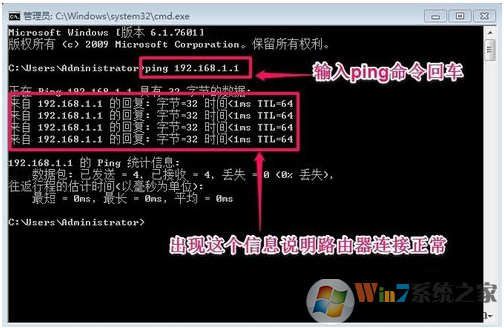
如果连接不通畅我们就应该考虑一下是否是网线的问题了,建议更换一下网线或者使用无线先连接路由器然后在重新登录试试。
五、设置ip地址。
我们可以试着更改一下本地连接的IP地址,让IP地址进行自动获取!由于小编的电脑是WIN7系统,我们打开本地连接然后查看属性!把IP和DNS都改为自动获取!
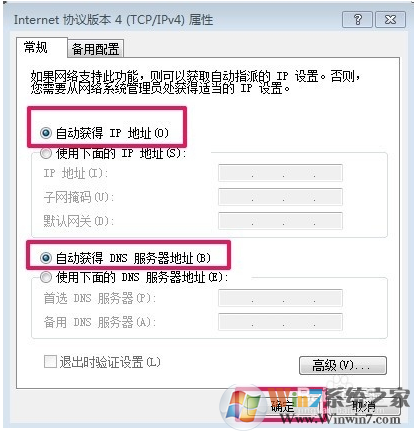
六、更换liulan浏览器。
有时候可能是浏览器的原因所以无法登录,建议更换浏览器试试。
七、如果以上方法全部尝试之后还是无法登陆路由器,那么可能就是路由器出现问题了。更换一个路由器吧。
总结:以上就是无线路由器进不去的解决方法了,我们只需要按照步骤一步步的走,就能解决问题。希望对大家有帮助。